
別のプラットフォームからAndroidに移行する場合、切り替えは少し気が遠くなる可能性があります。なじみのある方法で機能するものもありますが、他にも異なるものがたくさんあります。切り替えについて知っておくべきことはすべてここにあります。
まず、「Android」とは正確には何ですか?
Android自体はGoogleが所有するOSです。ただし、これはオープンソースであり、すべてのメーカーが無料で利用できます。これらのメーカーは、好みに合わせて変更し、再配布できます。
その結果、Google Pixelで利用できるAndroidは、Samsung Galaxyで利用できるAndroidとは異なります。これは、LGのバージョンのOSとはまったく異なります。これは、Androidメーカーが他の携帯電話とは一線を画す方法です。結局のところ、それらがすべて同じ正確なオペレーティングシステムを実行している場合、競争はなく、Androidを選択する理由もありません。基本的に、物事はフィーチャーフォン時代に戻った方法です。誰もが自分のことをしているので、本当のエコシステムはありません。
これは、多くのユーザーにとってAndroidへの切り替えを困難にしている理由の1つです。デバイスの製造者に大きく依存するため、Googleの「Androidで<thing>を行う方法」だけですぐに適切な回答を得ることができません。
さらに複雑なことに、Androidによって状況が変わる可能性があります バージョン お使いの携帯電話が実行されています。たとえば、Android 8.xでの多くの処理方法は、Android6.xでの処理方法とは大きく異なります。
そして、これが人々がAndroidの「断片化」について話す理由です。さまざまなバージョンのAndroid(両方ともメインのAndroidプラットフォームのさまざまなバージョン)を実行しているデバイスはたくさんあります そして メーカーによって異なるバージョン)、アプリとアクセサリをすべて更新して、それらすべてで動作するようにすることは困難になります。
これはまた、ユーザーであるあなたにとってAndroidへの切り替えを困難にします。物事が単純だったiOSから来ている可能性は非常に高いです。いくつかの電話があり、ほとんどが同じバージョンのiOSを実行しています。これにより、Androidの場合よりも回答の検索が難しくなります。
これまでAndroidを使用したことがない場合は、おそらくAndroidをご覧ください。 すべての基本をカバーする完全で詳細なガイド Androidの使用を開始します。
お使いの携帯電話に搭載されているAndroidのバージョンを確認する方法
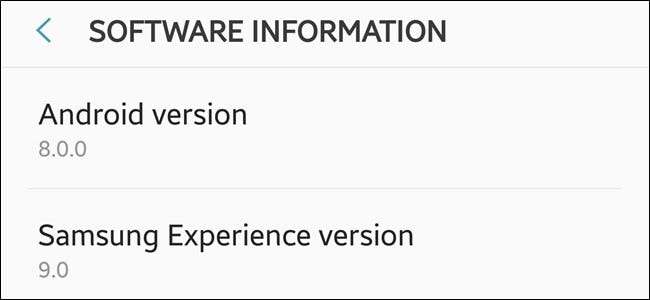
Androidを初めて使用する場合は、実行しているAndroidのバージョンなど、スマートフォンについて知っておく必要があります。良いニュースは、情報が非常に単純であることを発見することです。
簡単な答えは次のとおりです。[設定]メニューにジャンプして、一番下までスクロールします。 [電話について]設定をタップします(表示されない場合は、Android 8.x以降を実行しているため、[システム]をタップしてから[電話について]をタップする必要があります)。情報画面で、「Androidバージョン」のエントリを探します。
これで、問題が発生した場合に何を探すべきかがわかりました。 Google検索の場合は、「<電話モデルとAndroidバージョン>で<行う方法>」のようなものを使用することをお勧めします。たとえば、「Galaxy S9Android8.0で壁紙を変更する方法」などです。
関連: あなたが持っているAndroidのバージョンを見つける方法
お使いの携帯電話を最大限に活用する方法

Androidの最大の利点の1つは、そのカスタマイズ性です。あなたの壁紙が気に入らない?それを変更。ストックランチャーに満足していませんか?より強力なものと交換してください。より良いアイコンが必要ですか?かっこいい、あなたもそれをすることができます。そのカスタマイズ性は、Androidの使用を少し難しくしているだけでなく、多くの人々にとってAndroidを非常に楽しく(そして便利に)している理由の一部です。
がある たくさん Androidでできることのオプションがいくつかありますが、ここでは簡単に説明します。あなたができることの段落ごとの代わりに、あなたが自由にクリックすることができるように、ここにアイデアの簡単なリストがあります:
- ホーム画面を設定して使用する :Androidのランチャーの設定、使用、理解に関するガイド。
- より良いホーム画面のためにNovaLauncherをインストールする : 現在のランチャーの制限に満足できない場合は、変更できます。 Novaは最高の1つです— ここに5つの理由があります 。
- 画面、テキスト、アイコンのサイズを微調整します :物事があなたにとって少し小さすぎる(または大きすぎる!)場合は、すべてを変更できます。
- クイックナビゲーションのためのAndroidのジェスチャーを学ぶ :Androidには、必ずしも簡単に見つけることができない独自のジェスチャーがたくさんあります。これらは最高で最も便利なもののいくつかです。
- スマートフォンの可能性をさらに引き出す :Androidでできるクールなことはたくさんありますが、その多くは密室に隠されています。幸いなことに、それらのほとんどは非常に簡単に開くことができます。
関連: Androidデバイスを最大限に活用する
バッテリー寿命を最大化する方法
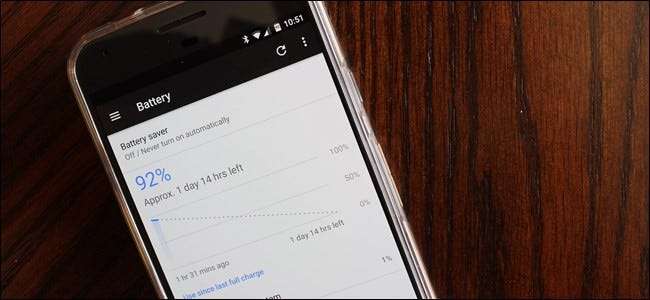
多くのユーザーが抱える最大の問題の1つ どれか スマートフォンはバッテリー寿命です。幸い、Androidでバッテリー寿命を最大化するためにできることはたくさんあります。
これは、ほんの数文または簡単なポイントでカバーできるよりも詳細ですが、良いニュースは、その方法に関する詳細なガイドがあることです。 バッテリーの寿命を抑える 。それを読んでください。それを生きる。大好きです。
関連: Androidのバッテリー寿命を改善するための完全ガイド
しかし、真剣に、あなたがそれについてどれほど警戒していても、あなたがバッテリーの問題を抱えている時がまだ来るかもしれません。その時が来たら、深く掘り下げて何が起こっているのかを理解したいと思うでしょう。そのためには、より深いバッテリー統計が必要になります。良いニュースは Playストアの優れたアプリの数 。
関連: Androidデバイスのバッテリーの状態を監視する方法
最後に、バッテリーの状態を監視することは常に良い考えです。充電しすぎていませんか?バッテリーが少なくなりすぎませんか?他に知っておくべきことはありますか?と呼ばれる優れたアプリがあります AccuBattery それはあなたにこれ以上のことをすべて伝えることができます。だから先に進んでそれをインストールしてください、しかしまたチェックアウトすることを忘れないでください デバイスのバッテリーの状態を監視するためのガイド 。
お使いの携帯電話を安全に保つ方法

新しい電話をセットアップするときに最初にすべきことの1つは、その悪い子を安全にすることです。どのAndroidスマートフォンでも、パスワード、PIN、またはパターンを使用できます。ほとんどの新しいAndroidスマートフォンでは、指紋を使用することもできます。お使いの携帯電話によっては、Samsung Galaxy電話での虹彩スキャンなど、追加のロック解除方法も利用できる場合があります。
関連: デバイスを安全に保つ
これらはすべて、[設定]> [セキュリティ]メニューにあります。問題が発生した場合は、優れた入門書を用意しています Androidのセキュリティについて それは役立つはずです。
ただし、スマートフォンを安全に保つには、ロック画面だけではありません。 「Androidマルウェア」について聞いたことがあると思いますが、これは一般的に不均衡に吹き飛ばされ、影響はありません 最も Androidユーザー。
それでも、それは考えるべきことであり、 マルウェアから携帯電話を安全に保つために実行できる手順 (およびその他の疑わしいアプリ)。その長短は、いくつかの基本的な慣行に帰着します。
- アプリをサイドロードしないでください。これが何であるかわからない場合は、 その実践について詳しくは、こちらをご覧ください 。
- サードパーティのアプリストアは避けてください。 Googleの公式ストアであるPlayストアのみを使用してください。
- Google Playを使用している場合でも、偽のアプリに注意してください。これらはときどきポップアップするので、特に最も人気のあるアプリケーションの場合は注意が必要です。
- 常にシステムアップデートをインストールしてください。これらにはセキュリティパッチが含まれています。
- ソフトウェアを海賊版にしないでください。真剣に、これはあなたをぎくしゃくさせるだけでなく、あなたの電話(そしてデータ)にあらゆる種類の悪いことが起こることにつながる可能性があります。
それは多くのように思えるかもしれませんが、このようなことのほとんどは受動的に発生します(または、考える必要さえありません)。それらの半分以上の確率は、そもそもあなたに影響を与えないものですが、それでも注意すべき点です。
データ使用量を抑える方法
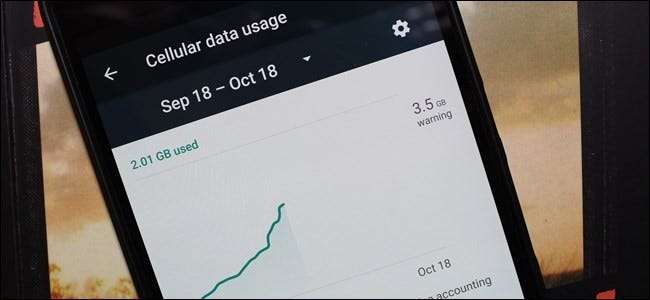
限られたデータプランを利用している場合は、使用量を抑えておく必要があります。幸い、Androidには、電話で使用されているデータの量に対応するだけでなく、上限に近づいたときにアラートを表示するツールが組み込まれています。もちろん、これらはすべてユーザーが定義できます。
これらの設定にアクセスするには、[設定]> [ネットワーク]> [データ使用量]に移動する必要があります(このメニューは、携帯電話によっては[設定]メニューのルートにある場合もあります)。そこから、モバイルプランの請求サイクルを設定できます。これにより、使用状況をより正確に追跡できます。
それ以外の場合は、このメニューで警告レベル、データセーバーなどを設定できます。これは、どのアプリがほとんどのデータを使用しているかを把握するのにも役立ち、より効率的に使用できます。または、バックグラウンドで大量のデータをかみ砕く何かがある場合は、それを取り除くことがわかります。このメニューは、使用状況を監視するために重要です。
データをチェックする方法については、他にもたくさんのオプションがあります。 ここにそれらのヒントのコレクション 。超過を回避することが重要な場合は、一見の価値があります。







